Video súbory 3GP sú bežným formátom používaným na nahrávanie a zdieľanie videí na mobilných zariadeniach. Od zachytávania vzácnych spomienok na naše smartfóny až po vytváranie profesionálneho obsahu sú video súbory 3GP obľúbenou voľbou vďaka ich kompatibilite a efektívnej kompresii. Čo sa však stane, keď sa tieto cenné súbory náhodne odstránia alebo stratia? Panika a frustrácia sú až príliš skutočné. Ale nebojte sa, pretože v tejto komplexnej príručke vám ukážeme, ako obnoviť odstránené video súbory 3GP v systéme Windows.
Najväčšie dátové chyby vedúce k strate súborov 3GP a naliehavej potrebe obnovenia súborov 3GP
Náhodné vymazanie: Používatelia často omylom odstránia súbory 3GP pri organizovaní svojich digitálnych médií, čo vedie k ich strate.
Formátovanie úložných zariadení: Formátovaním úložného zariadenia, ako je pamäťová karta, jednotka USB alebo smartfón, bez adekvátnej zálohy môžete vymazať všetky súbory 3GP, ktoré sú na ňom uložené.
Poškodené pamäťové médium: Fyzické poškodenie, chyby súborového systému alebo náhle odstránenie pamäťového zariadenia môže viesť k poškodeniu a následne k nedostupnosti súborov 3GP.
Vírusové a malvérové útoky: Škodlivý softvér môže infikovať zariadenie a potenciálne poškodiť alebo odstrániť súbory 3GP.
Zlyhanie softvéru alebo systému: Zlyhania systému alebo chyby v prehrávačoch médií alebo softvéri na úpravu videa môžu viesť k strate súborov 3GP, ktoré sa v tom čase spracovávali alebo prehrávali.
Poruchy hardvéru: Poruchy pevného disku alebo zariadenia môžu viesť k strate všetkých údajov, vrátane súborov 3GP, uložených na postihnutom hardvéri.
Chyby prenosu údajov: Prerušenia alebo chyby počas prenosu súborov 3GP medzi zariadeniami môžu viesť k čiastočnej alebo úplnej strate údajov.
Prečítajte si tiež: Ako zabrániť poškodeniu údajov v počítači so systémom Windows
Najlepší spôsob, ako obnoviť súbory 3GP v systéme Windows
Či už ide o dôležitý súbor projektu alebo vzácne chvíle s blízkymi, strata video súborov 3GP môže byť zničujúca. Ale so správnymi nástrojmi a technikami môžete tieto súbory ľahko obnoviť. Preskúmame najlepšiu možnú metódu na obnovenie odstránených video súborov 3GP, aby ste tieto spomienky nestratili navždy, keď sa ponoríme do sveta obnovy súborov 3GP.
Prečítajte si tiež: Tipy na obnovu dát: Čo robiť a nerobiť pri obnove dát
Najlepší nástroj na obnovenie súborov 3GP – Pokročilá obnova súborov
Advanced File Recovery Software vyniká ako konečný šampión v oblasti nástrojov na obnovu videa 3GP. Tento softvér vyniká výnimočnými schopnosťami, bez námahy a efektívne zachraňuje vaše vzácne 3GP video súbory zo širokej škály zariadení. Tieto zariadenia zahŕňajú digitálne fotoaparáty, SD karty, perá, ako aj interné a externé pevné disky.
Tento nástroj, ktorý sa môže pochváliť pôsobivou mierou obnovy, ktorá prevyšuje svojich konkurentov, predstavuje špičkovú možnosť na obnovenie odstránených alebo poškodených súborov 3GP. Jeho pozoruhodná všestrannosť umožňuje softvéru odborne rozpoznať a obnoviť viac ako 500 formátov súborov, samozrejme vrátane dôležitého formátu súborov 3GP.
Prečítajte si tiež: Ako obnoviť odstránené súbory z HDD, SSD, USB disku
Ak chcete obnoviť odstránené video súbory 3GP v systéme Windows, postupujte podľa nasledujúcich krokov:
Krok 1: Stiahnite si a nainštalujte Advanced File Recovery.
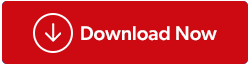
Krok 2: Otvorte aplikáciu a vyberte cieľovú jednotku.
Krok 3: Vyberte si medzi rýchlym skenovaním alebo hlbokým skenovaním a potom stlačte tlačidlo NEXT .

 Ďalší tip
Ďalší tip
Tip pre spisovateľa: Pre komplexný a podrobný proces skenovania zvážte použitie režimu Deep Scan. Tento režim je vysoko účinný pri obnove trvalo stratených alebo odstránených súborov.
Krok 4: Vyberte, čo chcete obnoviť, a potom stlačte tlačidlo SPUSTIŤ SKENOVANIE .

Krok 5: Umožnite mu skontrolovať vybranú jednotku, či neobsahuje stratené súbory 3GP.

Krok 6: Po dokončení kontroly dostanete zoznam obsahujúci všetky súbory, ktoré boli stratené alebo odstránené.
Krok 7: Vyberte súbory 3GP, ktoré chcete obnoviť, a keď sa rozhodnete, stačí kliknúť na tlačidlo „OBNOVIŤ TERAZ“ .

Krok 8: Teraz sa zobrazí výzva na výber preferovaného cieľa obnovenia.

 Ďalší tip
Ďalší tip
Tip autora: Aby ste zaistili bezpečnosť vašich existujúcich údajov, odporúča sa vybrať inú jednotku, aby ste predišli prípadnému prepísaniu.
Prečítajte si tiež: Ako obnovím odstránené archívne súbory na počítači so systémom Windows?
Obnovte odstránené video súbory 3GP v systéme Windows
Aj keď sa obnova súborov 3GP môže po strate obľúbených videí zdať skľučujúca, zostáva nádej. Tieto súbory zapuzdrujú spomienky, pracovné projekty a tvorivé aktivity veľkého významu. Náš sprievodca objasnil bežné scenáre straty údajov, pričom zdôraznil naliehavosť obnovy súborov 3GP. Aby ste zaistili, že sa vaše vzácne súbory 3GP nestratia natrvalo, predstavili sme vám Advanced File Recovery Software – mocného spojenca v snahe získať stratené 3GP videá.
Ak chcete získať viac takýchto príručiek na riešenie problémov, zoznamov a tipov a trikov týkajúcich sa Windows, Android, iOS a macOS, sledujte nás na Facebooku, Instagrame, Twitteri, YouTube a Pintereste.

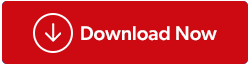

 Ďalší tip
Ďalší tip











